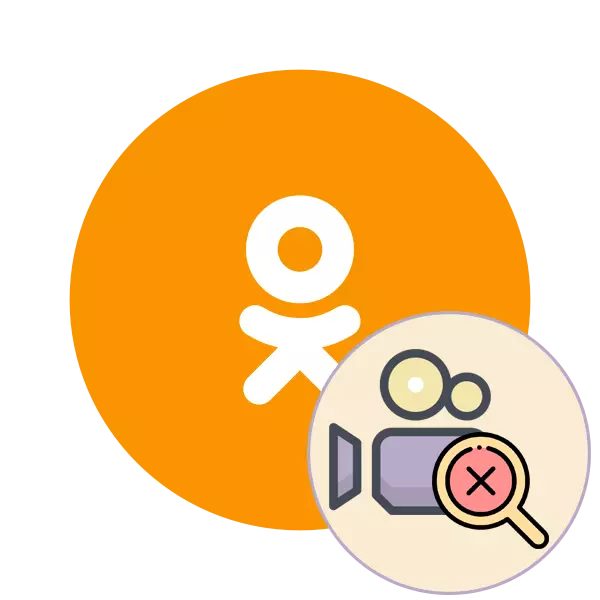
ပြည်တွင်းလူမှုရေးကွန်ရက်များထဲမှတစ်ခုမှာအတန်းဖော်များထဲမှတစ်ခုဖြစ်သည်။ နေ့စဉ်နေ့တိုင်းသန်းနှင့်ချီသောဤ 0 က်ဘ်ဆိုက်များတွင်ဓာတ်ပုံများ, ဗွီဒီယိုများကိုသူတို့၏ကိုယ်ပိုင်စာမျက်နှာများသို့မဟုတ်အသိုင်းအဝိုင်းသို့ထည့်ပါ။ အခြားအသုံးပြုသူများသည်ဤအကြောင်းအရာများကိုသူတို့၏ကိရိယာများမှကြည့်ရှုပါ။ ဗွီဒီယိုကြိုးပမ်းမှုသည် "ဗွီဒီယိုကိုမတွေ့ပါ" စာသားနှင့်အတူအမှားတစ်ခုနှင့်အတူပါ 0 င်သည့်အခြေအနေများရှိသည်။ ပြ the နာမှာပြ problem နာကိုနားလည်ပြီးဖြေရှင်းသင့်သောအသုံးပြုသူနှင့်သူ၏ဝက်ဘ်ဘရောက်ဇာ၏ဘေးထွက်မှဖြစ်သည်။
"odnoklassniki မှာဗီဒီယိုမတွေ့ရသေးဘူး"
Adobe Flash Player ၏အလုပ်နှင့်ဆက်စပ်သောသံသယများကိုချက်ချင်းဖြုတ်ချနိုင်သည်။ အဘယ်ကြောင့်ဆိုသော်ဤအစိတ်အပိုင်းနှင့်ပြ problems နာများပြ problems နာများကသူ့ဟာသူအနည်းငယ်ကွဲပြားသည်။ ဤကိစ္စတွင် scripts, cache နှင့် browser ၏ပန်းစည်းခြင်းလုပ်ငန်းကိုစဉ်းစားရန်နှင့်ကြော်ငြာ blocker ကိုအာရုံစိုက်ရန်လည်းလိုအပ်သည်။ အကြောင်းပြချက်များကြောင့်အကြောင်းပြချက်များအတွက်အမှားအယွင်းများအတွက်မလွယ်ကူပါက script များမှာမလွယ်ကူပါ။ ပြ the နာကိုဖြေရှင်းရန်အောက်ပါနည်းလမ်းများကိုရှာဖွေရန်ကျွန်ုပ်တို့အကြံပြုပါသည်။ညွှန်ကြားချက်များကိုမစဉ်းစားမီကျွန်ုပ်သည် ဦး စားပေးအကြံပြုထားသည့်အရေးယူဆောင်ရွက်မှုသည် cache ကိုကျော်လွှားခြင်းဖြင့်မွမ်းမံရန်စီစဉ်ထားကြောင်းရှင်းလင်းလိုသည်။ Ctrl + F5 ။ ။ ၎င်းသည်စိတ်ကြိုက်အမှားအယွင်းများသို့မဟုတ်ဆာဗာတွင်ကျပန်းကျပန်းချို့တဲ့မှုကိုဖြေရှင်းရန်ကူညီလိမ့်မည်။ ဤနည်းလမ်းကိုတုံ့ပြန်မှုမရှိတဲ့အတွက်သာသင့်ကိုနောက်ထပ်သွားဖို့အကြံပေးတယ်။
နည်းလမ်း 1 - ကြော်ငြာ blocker ကိုပိတ်ပါ
ယနေ့ခေတ်တွင်ဘရောက်ဇာများအားလုံးနီးပါးတပ်ဆင်ထားသည်။ 0 က်ဘ်ဆိုက်များနှင့်အပြန်အလှန်ဆက်သွယ်သည့်အခါဆက်စပ်သောကြော်ငြာများကိုပိတ်ဆို့ခြင်းအပေါ်အာရုံစူးစိုက်မှုကိုပိတ်ဆို့ခြင်းကိုအာရုံစိုက်သည်။ ဖြစ်နိုင်ရင်ဒီတိုးချဲ့မှုတွေဟာသုံးစွဲသူတွေကိုသူတို့ကိုယ်တိုင်ထူထောင်ပေမယ့်သူတို့ဟာပုံမှန်အတိုင်းမလုပ်ရသေးဘူး, ဒါကအတန်းဖော်တွေထဲမှာရေးဆွဲထားတဲ့ script တွေကိုပိတ်ဆို့ထားတယ်။ ကြော်ငြာ blocker ကိုစာသားအတိုင်းနှိပ်လိုက်ပါစေ။ လိုအပ်နေသောလုပ်ငန်းများအကောင်အထည်ဖော်ရန်အတွက်အသေးစိတ်လမ်းညွှန်ချက်များ blocker ကိုပိတ်ထားရန် Boileer ကိုပိတ်ထားရန်အတွက်အသေးစိတ်အချက်အလက်များကိုကျွန်ုပ်တို့၏အခြားပစ္စည်းများတွင်တွေ့နိုင်သည်။

ပိုပြီးဖတ်ပါ:
adblock ကိုလူကြိုက်များ browser များဖြင့်ပိတ်ပါ
Yandex.Browser တွင်ကြော်ငြာ blocker ကိုပိတ်ပါ
နည်းလမ်း 2: Javascript ကိုဖွင့်ပါ
JavaScript အစိတ်အပိုင်းများသည်ပုံမှန်အခြေအနေတွင်ရှိသောဝဘ်ဘရောက်ဇာထဲသို့ထည့်ထားသောဒြပ်စင်များထဲမှတစ်ခုဖြစ်သည်။ ၎င်းတို့သည်နာမည်တူသည့်ပရိုဂရမ်းမင်းဘာသာစကားဖြင့်ရေးသားထားသောစာမျက်နှာများပေါ်တွင် scription အားလုံးကိုကွပ်မျက်ရန်တာဝန်ရှိသည်။ ဗွီဒီယိုရှာဖွေခြင်းနှင့်ဆာဗာပေါ်ရှိ၎င်း၏တည်နေရာကိုစစ်ဆေးခြင်းသည်အတန်းဖော်များရှိစာဖြင့်ရေးသားထားသော scripts များထဲမှတစ်ခုပြုလုပ်သည်။ အကြောင်းပြချက်အချို့ကြောင့် script သည်မစနိုင်ပါကဗွီဒီယိုကိုရှာမတွေ့ပါ။ ထို့ကြောင့်ကျွန်ုပ်တို့သည် browser setting ကိုကြည့်ပြီး JavaScript ကိုဖွင့်ထားဆဲဖြစ်ကြောင်းသေချာစေပါသည်။ လိုအပ်ပါက၎င်းကိုသက်ဝင်စေပါ။
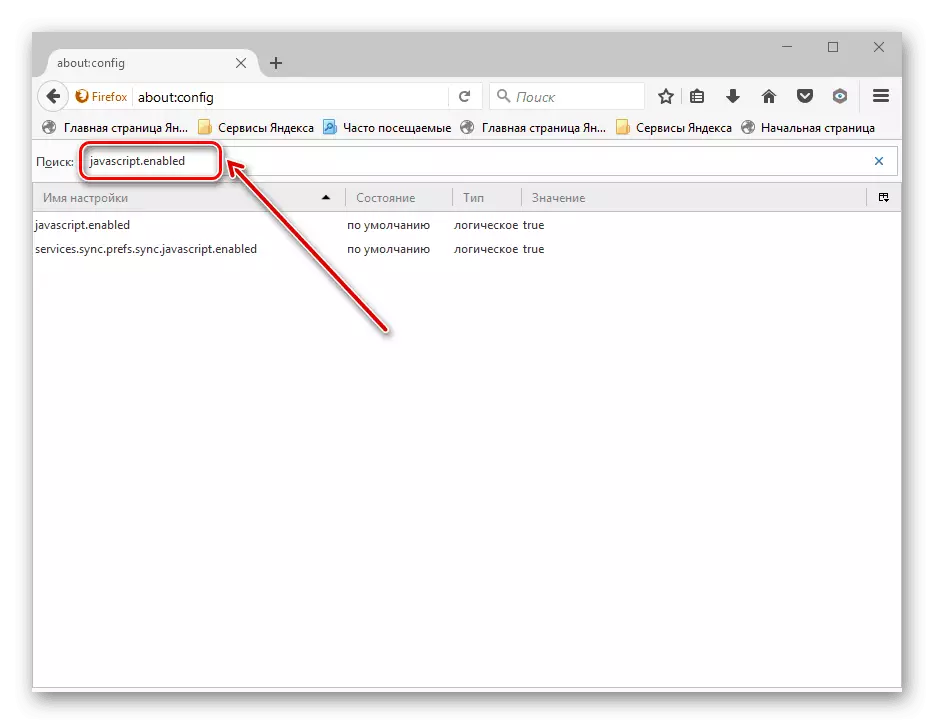
Read more: JavaScript ကိုလူကြိုက်များသော browser များဖြင့်ဖွင့်ပါ
နည်းလမ်း 3 - ချက်ပြုတ်ခြင်းနှင့် cache ကိုသန့်ရှင်းရေးပြုလုပ်ခြင်း
ယခု Web browser သည် custom cookies များနှင့် cache ကိုသိုလှောင်သည်။ ၎င်းသည်အချို့သောအကြောင်းအရာများကိုချက်ချင်းတင်ရန်သို့မဟုတ်ယခင်ကသိုလှောင်ထားသည့် settings ကိုအသုံးချရန်ခွင့်ပြုသည်။ ဤအရာအားလုံးကိုအလိုအလျောက်မွမ်းမံခြင်းသို့မဟုတ်ပြန်လည်သတ်မှတ်သည်အထိ browser ၏မှတ်ဉာဏ်တွင်သိမ်းဆည်းထားသည်။ မမှန်ကန်ကြောင်းကုဒ်အပိုင်းအစတစ်ခုရေးရန်ကိစ္စများတွင်အမှားအယွင်းများသည်ဆိုဒ်များပေါ်တွင်စစ်ဆင်ရေးများရှိပြီးထည့်သွင်းစဉ်းစားနေသောလူမှုကွန်ယက်ရှိ roller များကိုထုတ်လွှင့်ခြင်းနှင့်ထုတ်လွှင့်ခြင်းများကိုပြန်လည်ထုတ်လွှင့်သည်။ ဒီမှာဖြေရှင်းချက်တစ်ခုက cache နဲ့ cookies တွေကိုအဆင်ပြေတဲ့နည်းနဲ့သန့်ရှင်းအောင်လုပ်ပြီး browser ကို restart လုပ်ဖို့, ဗီဒီယို၏စွမ်းဆောင်ရည်ကိုနှစ်ချက်နှိပ်ပြီးနောက်။

ပိုပြီးဖတ်ပါ:
browser အတွက် cache ကိုသန့်ရှင်းရေး
cookies များကို Yandex.Browser / Opera / Mozilla Firefox / Google Chrofox / Google Chrome
နည်းလမ်း 4: Update သို့မဟုတ် browser ပြောင်းလဲခြင်း
အခြား algorithms သို့မဟုတ်မတူညီသော scripts ၏မမှန်ကန်ကြောင်းအရေးယူဆောင်ရွက်မှုကြောင့်ဖြစ်နိုင်သော၎င်း၏ခေတ်မမီဒီဗားရှင်းဗားရှင်းဗားရှင်းတွင်အလုပ်လုပ်ရန်အတွက်အခက်အခဲများပေါ်ပေါက်လာနိုင်သည်။ ထို့ကြောင့်အထက်ပါနည်းလမ်းများသည်မည်သည့်ရလဒ်ကိုမယူဆောင်လာပါကအသုံးပြုသောဝက်ဘ်ဘရောက်ဇာ၏နောက်ဆုံးသတင်းများကိုစစ်ဆေးပါ။ သင်ရှာတွေ့သည့်အခါ၎င်းတို့ကို install လုပ်ပြီးအကြောင်းအရာကိုထုတ်ပြန်ရန်ကြိုးစားပါ။

ဆက်ဖတ်ရန် - လူကြိုက်များသော browser များမွမ်းမံခြင်း
ဤရွေးချယ်မှုသည်မကူညီသည့်အခါအခြေအနေကိုဖြစ်ပေါ်ပါကသတ်သတ်မှတ်မှတ် browser တစ်ခုတည်း၌သာအမှားများရှိနေခြင်းကိုသေချာစေရန် browser ကိုပြောင်းလဲပါ။ ကျွန်ုပ်တို့၏ဝက်ဘ်ဆိုက်ရှိသီးခြားအမျိုးအစားတစ်ခုတွင်အကောင်းဆုံး web browser များစာရင်းနှင့်အကျွမ်းတ 0 င်သိရှိနိုင်သည်။
ဖတ်ရန်: Windows အတွက် browser များ
ယခုသင် Odnoklassniki တွင် "ဗွီဒီယိုမတွေ့ရှိသောဗွီဒီယို" နှင့် ပတ်သက်. ပြ problem နာပေါ်ပေါက်လာခြင်းနှင့် ပတ်သက်. သင်ရင်းနှီးနေပြီဖြစ်သည်။ အကယ်. သင်သည်သီးခြားဗွီဒီယိုတစ်ခုသာမျိုးပွားရန်ကြိုးစားသောအခါထိုကဲ့သို့သောအခြေအနေမျိုးပေါ်လာပါက၎င်းကိုဖယ်ရှားခြင်းသို့မဟုတ်ယခု၎င်းကိုပိတ်ထားသည်ကိုဆိုလိုသည်။ အချိန်အနည်းငယ်စောင့်ဆိုင်းရန်ကြိုးစားပါ, ဖြစ်နိုင်ချေသည်သူ့ဟာသူဖြေရှင်းလိမ့်မည်။
ကြည့်ပါ။ အဘယ်ကြောင့်ဗီဒီယိုကိုအတန်းဖော်များတွင်မကစားပါ
